Hướng dẫn sửa chữa, Kiến thức, Lỗi phần mềm
Phương pháp cực đơn giản khắc phục lỗi Windows Error Recovery
Có nhiều nguyên nhân khác nhau gây ra lỗi Windows Error Recovery nhưng chủ yếu là do người dùng sử dụng máy tính không đúng cách. Vậy có phương pháp nào khắc phục lỗi này hay không?

Khắc phục lỗi Windows Error Recovery bằng Startup Repair
Các bước thực hiện như sau:
Bước 1: Khởi động lại máy tính. Sau đó, bạn nhấn liên tục phím F8 trước khi vào màn hình Windows để truy cập vào chế độ Advanced Boot options.
Bước 2: Tại đây, bạn dùng phím mũi tên để di chuyển xuống phần Repair Your Computer và nhấn Enter.
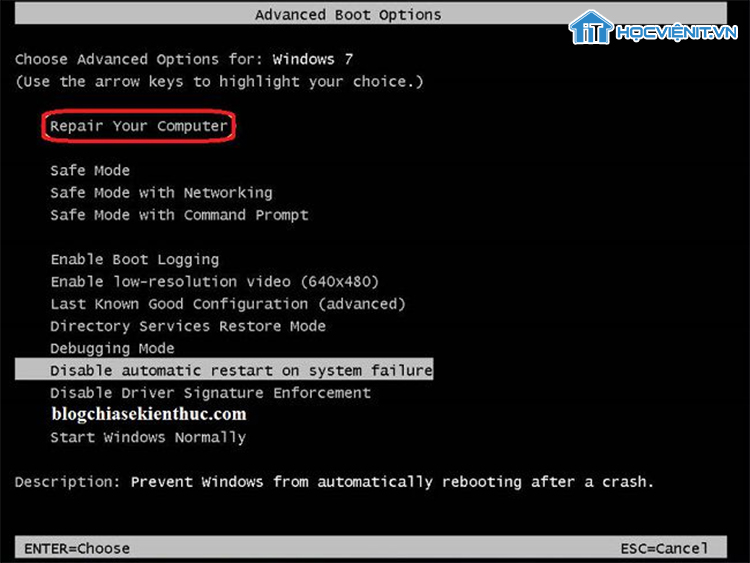
Bước 3: Khi truy cập được vào màn hình System Recovery Options thì bạn có thể thiết lập ngôn ngữ nếu muốn rồi nhấn Next.
Bước 4: Khi thấy xuất hiện khung thoại yêu cầu bạn đăng nhập thì bạn hãy nhập User name và Password vào đó rồi nhấn OK để chuyển sang khung thoại tiếp theo.
Bước 5: Nhấn vào Startup Repair để bắt đầu quá trình sửa lỗi.
Lời khuyên cho người dùng
Như đã nói ở trên, nguyên nhân chủ yếu của lỗi Windows Error Recovery là do người dùng không sử dụng máy tính đúng cách. Cho nên, bạn hãy tham khảo các lời khuyên trong quá trình sử dụng máy tính của HOCVIENiT.vn sau đây:
- Sử dụng phần mềm diệt virus để bảo vệ máy tính tốt nhất.
- Tránh tối đa tình trạng mất nguồn đột ngột.
- Tắt máy đúng cách.
Lưu ý: Không nên ngắt nguồn điện trước khi máy tắt hoàn toàn.
Trên đây là chia sẻ của Học viện iT về hướng dẫn sửa lỗi Windows Error Recovery. Chúc bạn thành công!
Nếu có bất cứ thắc mắc nào về các kiến thức liên quan đến máy tính thì bạn có thể để lại bình luận bên dưới bài viết này. Và đừng quên đón đọc các bài viết hữu ích khác của Học viện iT nhé.
Mọi chi tiết xin vui lòng liên hệ:
CÔNG TY CỔ PHẦN HỌC VIỆN IT
MST: 0108733789
Hotline: 0981 223 001
Facebook: www.fb.com/hocvienit
Đăng ký kênh Youtube để theo dõi các bài học của Huấn luyện viên tốt nhất: http://bit.ly/Youtube_HOCVIENiT
Tham gia cộng đồng Học viện IT.vn tại: https://www.facebook.com/groups/www.hocvienit.vn/
Học viện IT.vn – Truyền nghề thực tế cùng bạn đến thành công!



Bài viết liên quan
Hướng dẫn vệ sinh quạt tản nhiệt laptop cho học viên mới
Trong bài viết này, Học viện iT sẽ hướng dẫn các bạn học viên mới...
Th7
Hướng Dẫn Thay Quạt Tản Nhiệt Laptop – Quy Trình Chuẩn Học Viện iT
Thay quạt tản nhiệt laptop là kỹ năng cơ bản mà mọi kỹ thuật viên...
Th7
Lỗi Driver Windows 10/11: Cách Xử Lý Hiệu Quả Như Kỹ Thuật Viên Chuyên Nghiệp
Bạn gặp lỗi WiFi mất kết nối, loa không phát tiếng hay máy liên tục...
Th7
Làm gì khi gặp lỗi chuột máy tính bị đảo ngược trái phải?
Bạn đang gặp rắc rối vì chuột máy tính bị đảo ngược trái phải? Học...
Th7
Hướng dẫn sửa touchpad laptop bị tróc sơn, trầy xước
Vì phải tiếp xúc liên tục với ngón tay, touchpad rất dễ bị tróc sơn...
Th7
Hướng dẫn thay touchpad laptop cho người mới
Bài viết này sẽ hướng dẫn học viên Học Viện iT cách thay touchpad laptop...
Th7